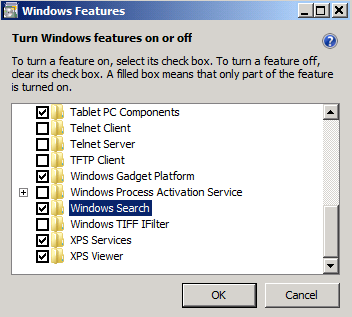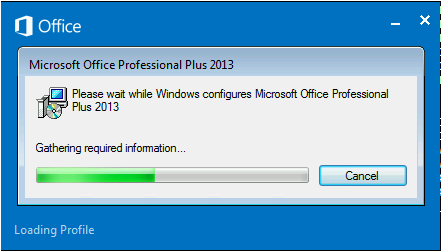Simptomi
Līdzeklis Microsoft Outlook sabiedrisko sakaru savienotājs personu rūtī Outlook 2013 neparāda informāciju par kontaktpersonu, piemēram, aktivitātes, sapulces, statusa atjauninājumus, e-pasta ziņojumus vai sapulces. Tā vietā tiek parādīts šāds teksts:
Nav vienumu, kurus parādīt šajā skatā.Turklāt brīdinājuma josla parāda šādus paziņojumus personu rūtī:
Meklēšana nevar atgriezt rezultātus šim skatam. Noklikšķiniet šeit, lai iegūtu papildinformāciju.Ja personu rūts ir minimizēta, tiek parādīts šāds paziņojums:
Daži līdzekļi personu rūts ir izslēgta, jo Windows meklēšana nav pieejamaPiezīme. Šajā konfigurācijā tiek parādīts kāds no šiem kļūdu ziņojumiem, mēģinot veikt meklēšanu programmā Outlook:
-
Tūlītējā meklēšana nav pieejama, ja programma Outlook darbojas ar administratora atļaujām. Lai izmantotu tūlītējo meklēšanu, aizveriet un restartējiet programmu Outlook bez administratora atļaujām.
-
Windows meklēšanas pakalpojums nav instalēts. Programma Outlook nevar nodrošināt meklēšanas rezultātu ātru izmantojot tūlītējās meklēšanas līdzekli, ja šis pakalpojums nav instalēts. Papildinformāciju par to, kā iespējot šo neobligāto komponentu iekļauta jūsu operētājsistēmā, skatiet sadaļā Palīdzība nodrošina sistēmas Microsoft Windows versijas.
Cēlonis
Šī problēma rodas, jo līdzeklis Outlook sabiedrisko sakaru savienotājs sistēmā Windows meklēšanas pakalpojumu, lai nodrošinātu informāciju personu rūtī. Windows meklēšanas funkcija nav pieejama nevienā no šiem gadījumiem:
-
Startējat programmu Outlook 2013, izmantojot administratora privileģētas atļaujas.
-
Nav instalēta Windows meklēšana.
Risinājums
Ja vēlaties izmantot šo līdzekli Outlook sabiedrisko sakaru savienotājā, lūdzu, izmantojiet kādu no tālāk norādītajiem risinājumiem atkarībā no problēmas cēlonis.
Startējāt programmu Outlook, izmantojot komandu "palaist kā administratoram.
Šādā gadījumā aizveriet programmu Outlook 2013 un pēc tam startējiet programmu Outlook 2013, bet nevar izmantot komandu Palaist kā administratoram . Lai to izdarītu, izpildiet tālāk norādītās darbības.
-
Aizveriet programmu Outlook 2013
-
Noklikšķiniet uz Sākt, noklikšķiniet uz Visas programmasun pēc tam noklikšķiniet uz Microsoft Office.
-
Noklikšķiniet uz Microsoft Outlook 2013.
Nav instalēti nepieciešamie Windows meklēšanas komponenti
Windows 7 Ja datorā darbojas sistēma Windows 7 un Windows meklēšanas komponents nav instalēts, lūdzu, izpildiet šīs darbības, lai pievienotu šo līdzekli Windows instalāciju.
-
Aizveriet programmu Outlook 2013.
-
Vadības panelī noklikšķiniet uz programmas un līdzekļi.
-
Vadības paneļa programmu un līdzekļu , noklikšķiniet uz Ieslēgt vai izslēgt Windows līdzekļus.
-
Dialoglodziņš Windows līdzekļi atrodiet un pēc tam noklikšķiniet, lai atzīmētu izvēles rūtiņu Windows meklēšanas līdzeklis. (Ekrānuzņēmums šīs darbības ir norādītas tālāk).
-
Noklikšķiniet uz Labi.
-
Kad Windows meklēšanas līdzeklis ir instalēts, noklikšķiniet uz Restartēt tūlīt restartēt datoru.
-
Startējiet programmu Outlook, pēc datora restartēšanas. Piezīme. Iespējams, tiks parādīts dialoglodziņš, kas līdzīgs šim, kad programma Outlook tiek startēta pirmo reizi pēc izmaiņu veikšanas sistēmas Windows 7 instalēšanas.
Atspējot paziņojumus
Ja nevēlaties instalēt nepieciešamos Windows meklēšanas komponentus un vēlaties atspējot šīs trauksmes, ir jāmodificē Windows reģistrā. Svarīgi šajā sadaļā, metodē vai uzdevums ir darbības, kuras izpildot var modificēt reģistru. Tomēr, ja reģistru modificēsit nepareizi, var rasties nopietnas problēmas. Tāpēc veiciet šīs darbības uzmanīgi. Papildu drošībai dublējiet reģistru pirms tā mainīšanas. Pēc tam varat atjaunot reģistru, ja rodas problēmas. Lai iegūtu papildinformāciju par to, kā dublēt un atjaunot reģistru, noklikšķiniet uz šī raksta numura un lasiet Microsoft zināšanu bāzes rakstu:
322756 Reģistra dublēšana un atjaunošana operētājsistēmā Windows
-
Noklikšķiniet uz Sākt, noklikšķiniet uz palaist, ierakstiet regeditun pēc tam noklikšķiniet uz Labi.
-
Atrodiet un pēc tam noklikšķiniet uz šādu reģistra apakšatslēgu:
HKEY_CURRENT_USER\Software\Microsoft\Office\15.0\Outlook\SearchPiezīme. Ir manuāli jāizveido reģistrā, ja šī apakšatslēga pašreiz nepastāv. Lai to izdarītu, izpildiet tālāk norādītās darbības.
-
Atrodiet un pēc tam noklikšķiniet uz šādu reģistra apakšatslēgu:
HKEY_CURRENT_USER\Software\Microsoft\Office\15.0\Outlook
-
Izvēlnē Rediģēt norādiet uz Jauns un pēc tam noklikšķiniet uz Atslēga.
-
Meklēšanaslodziņā, un pēc tam nospiediet taustiņu ENTER.
-
-
Izvēlnē Rediģēt norādiet uz Jaunsun pēc tam noklikšķiniet uz DWORD vērtība.
-
Ierakstiet DisableDownloadSearchPromptun pēc tam nospiediet taustiņu ENTER.
-
Izvēlnē Rediģēt noklikšķiniet uz Mainīt.
-
Ierakstiet 1un pēc tam noklikšķiniet uz Labi.
Vai problēma ir novērsta?
-
Pārbaudiet, vai problēma ir novērsta. Ja problēma ir novērsta, esat pabeidzis visas darbības šajā sadaļā. Ja problēma nav novērsta, varat sazināties ar atbalsta centru.
Statuss
Korporācija Microsoft ir apstiprinājusi, ka šī problēma pastāv Microsoft produktos, kas ir minēti sadaļā "Attiecas uz".